Kaip prisegti kelis aplankus prie Windows 7 užduočių juostos

Kaip pridėti daugiau nei vieną aplanką prie "Windows 7" užduočių juostos
1. Pirmiausia turime sukurti „manekeno“ .exe failą. Padaryti tai Dešiniuoju pelės mygtuku spustelėkite bet kurioje darbalaukio vietoje ir Pasirinkti Naujas> „Bitmap“ vaizdas.
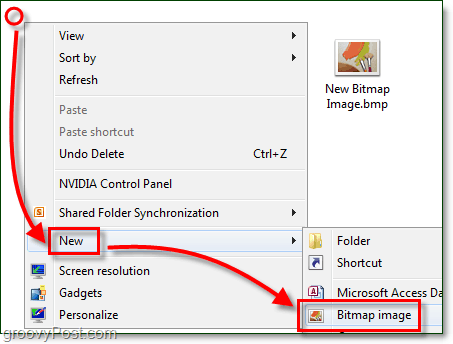
2. Pervardyti į Naujas „bitmap“ vaizdas.bmp į manekenas.exe
Pastaba: Jei negalite to padaryti, įsitikinkite, kad „Windows 7“ turite įjungti failų plėtinius!
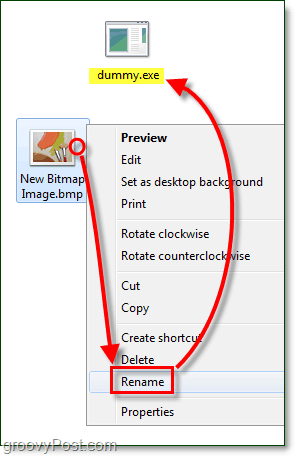
Dabar turime sukurti tiesioginį nuorodą į ką tik sukurtą .exe.
3. Dešiniuoju pelės mygtuku spustelėkite tavo naujoji dummy.exe ir Pasirinkti Siųsti į> Darbalaukis (sukurkite nuorodą.)
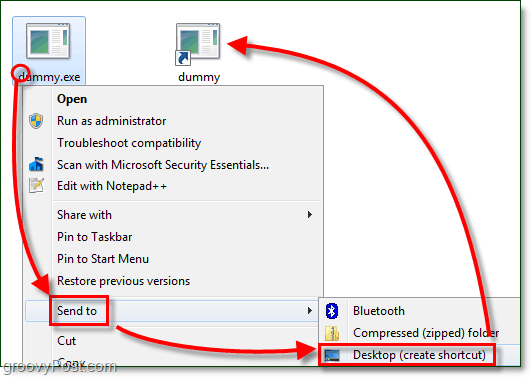
4. Vilkite į manekeno trumpinys į užduočių juosta kad prisegčiau ten.
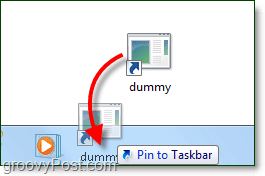
5. Iš užduočių juostos Dešiniuoju pelės mygtuku spustelėkite į manekeno trumpinys ir Dešiniuoju pelės mygtuku spustelėkite tai vėl meniu ir Pasirinkti Savybės.
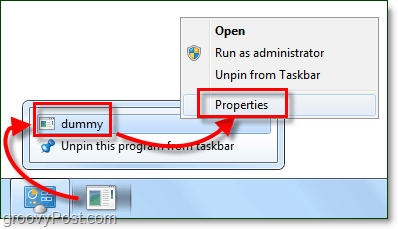
Aplankas atrodo šiek tiek nuobodus, suteiksime jam naują išvaizdą!
6. Į Trumpesnis kelias skirtukas Spustelėkite Keisti piktogramą.
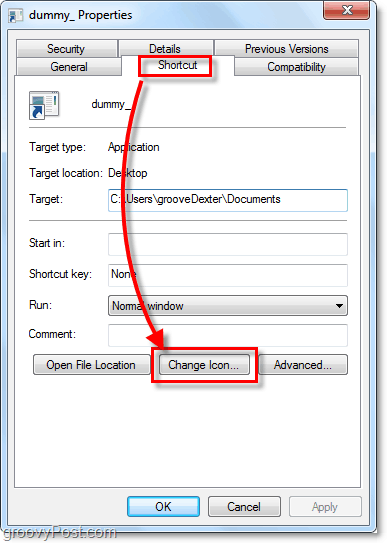
7. Pasirinkite a nauja piktograma jūsų aplankui. Galite naudoti bet kurią jums patinkančią piktogramą iš bet kurios „Windows 7“ vietos. Kai kurias mano mėgstamiausias piktogramas galite rasti čia:
C: „Windowssystem32imageres.dll“
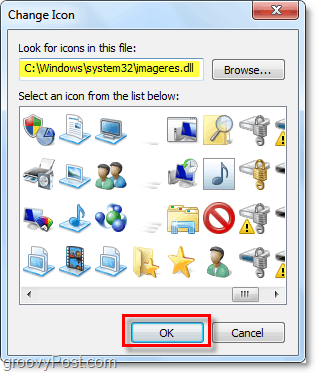
8. Kitas Trumpesnis kelias skirtukas Tipas toje vietoje aplankas kur norėtum susieti. Šiame pavyzdyje aš naudojau C: VartotojaiJūsų slapyvardisDokumentai. Spustelėkite Taikyti išsaugoti šiuos pakeitimus.
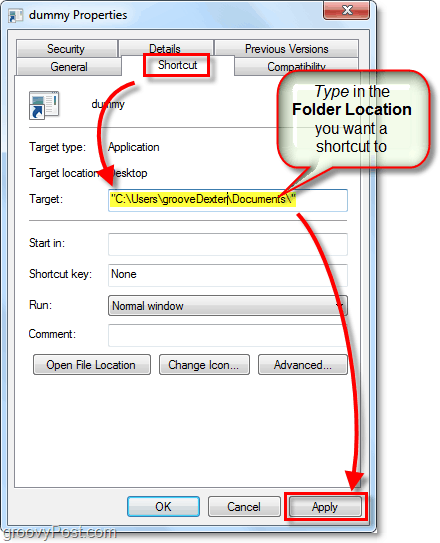
9. Dabar Generolas skirtukas, Pervardyti tavo aplanko nuoroda į ką nors, kas tinka ten, kur nurodėte. Kai baigsite, Spustelėkite Gerai.
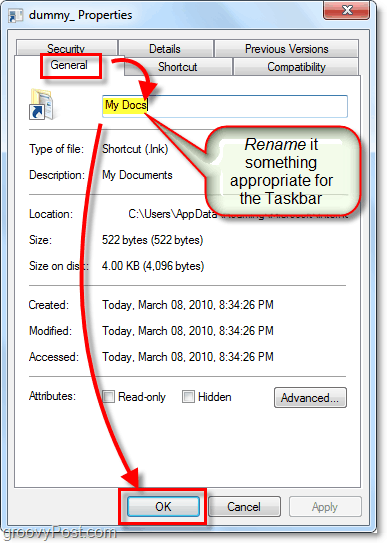
Dabar galite turėti prisegtą užduočių juostos nuorodą į tiek skirtingų katalogų, kiek norite! Groovy!
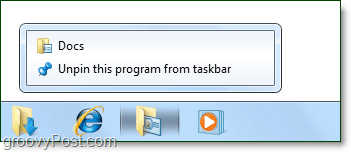









Palikite komentarą